本文将带您了解关于PowerDesigner连接数据库的实例详解的新内容,同时我们还将为您解释powerdesigner如何连接数据库的相关知识,另外,我们还将为您提供关于PowerDesigner1
本文将带您了解关于PowerDesigner连接数据库的实例详解的新内容,同时我们还将为您解释powerdesigner如何连接数据库的相关知识,另外,我们还将为您提供关于PowerDesigner 15进行逆向工程生成数据库图表时,注释的comment的生成,解决PowerDesigner逆向工程没有列注释、powerdesigner mysql生成数据库的问题、PowerDesigner Windows 下连接数据库及逆向导出表 (Oracle or mysql) 、PowerDesigner 与 SQL Server 的协作(贰)数据模型和数据库的相互转换的实用信息。
本文目录一览:- PowerDesigner连接数据库的实例详解(powerdesigner如何连接数据库)
- PowerDesigner 15进行逆向工程生成数据库图表时,注释的comment的生成,解决PowerDesigner逆向工程没有列注释
- powerdesigner mysql生成数据库的问题
- PowerDesigner Windows 下连接数据库及逆向导出表 (Oracle or mysql)
- PowerDesigner 与 SQL Server 的协作(贰)数据模型和数据库的相互转换

PowerDesigner连接数据库的实例详解(powerdesigner如何连接数据库)
这篇文章主要介绍了PowerDesigner连接数据库的实例详解的相关资料,如有疑问请留言或者到本站社区交流讨论,需要的朋友可以参考下
PowerDesigner连接数据库的实例详解
PowerDesigner连接数据库 大致如下列图所示:

选择需要连接的数据库类型:

有两个选择,一、导入sql脚本文件;二、连接数据源
选择连接数据源:

在弹出的对话框中选择相应的连接类型;方式有很多种,这里我们采用jdbc连接所以选择第三项:Connection profile――>Configure...

在接下来的对话框中选择Add Data Source的选项:

选择好相应的数据库连接方式以及数据库类型:

点击Test Connection通过以后 就确定、确定然后在原本打开的对话框中选择刚才所创建好的连接:

点击Connect即可连接至相应的数据库。
如有疑问请留言或者到本站社区交流讨论,感谢阅读,希望能帮助到大家,谢谢大家对本站的支持!

PowerDesigner 15进行逆向工程生成数据库图表时,注释的comment的生成,解决PowerDesigner逆向工程没有列注释
使用PowerDesigner默认配置逆向工程是没有注释(name列为英文,comment列是空的),这样的不方便查看字段具体是什么意义,将注释一同导出,方便查看字段具体的意义,如下图
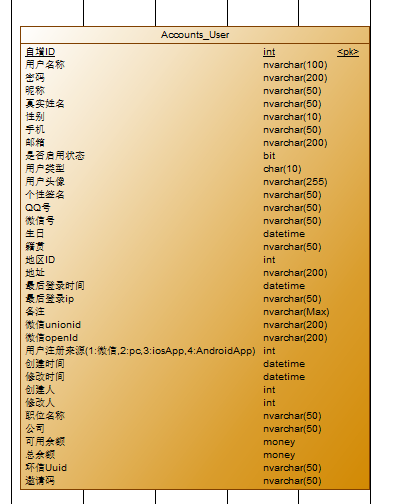
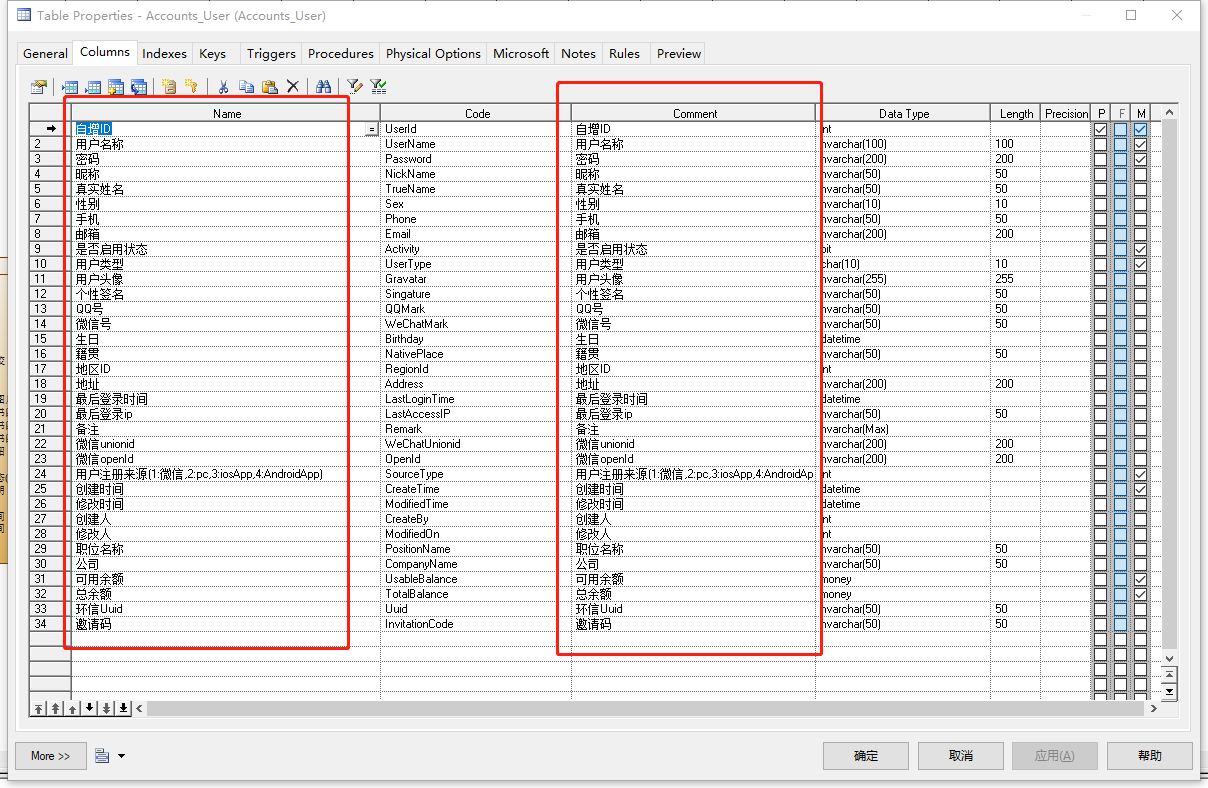
注释列导出步骤
1、新建脚本DBMS,选择菜单:Tools→Resources→DBMS
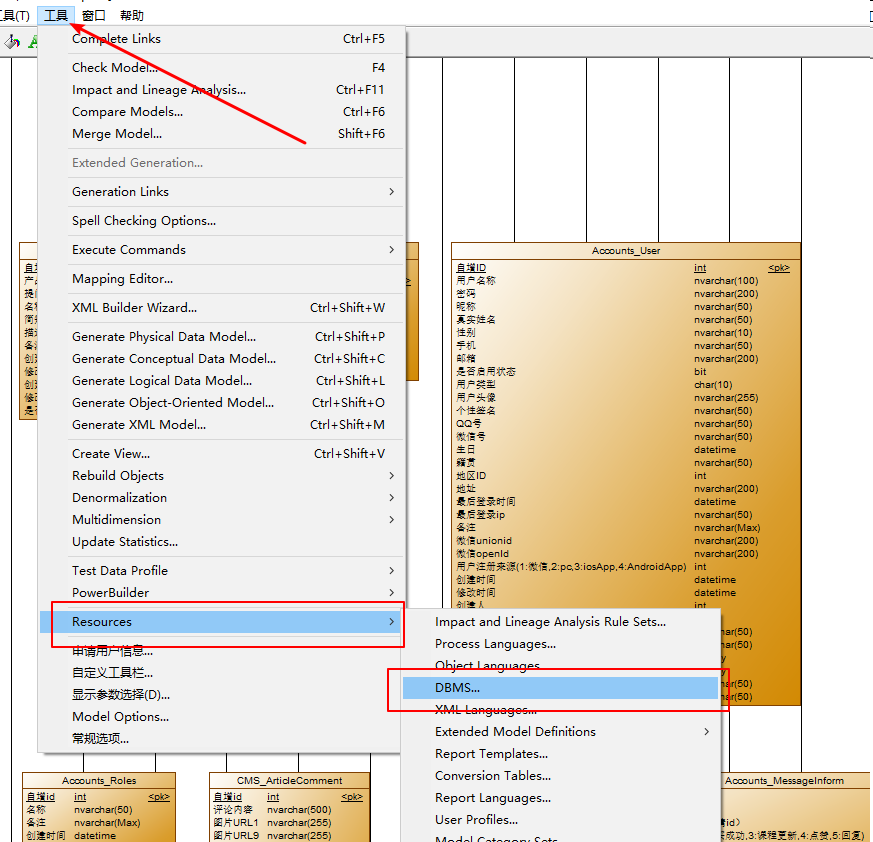
弹出List Of DBMS对话框,选择新建
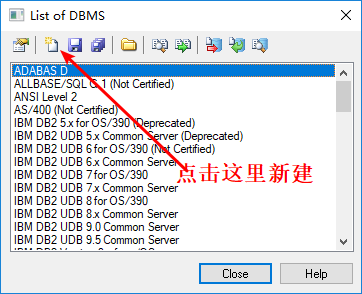
弹出新建对话框,填写名称为“My Microsoft SQL Server 2008”(这个名称可以自己定义),选择“Microsoft SQL Server 2008”,点击OK
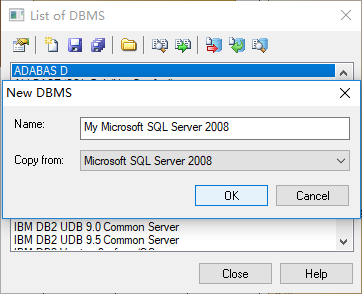
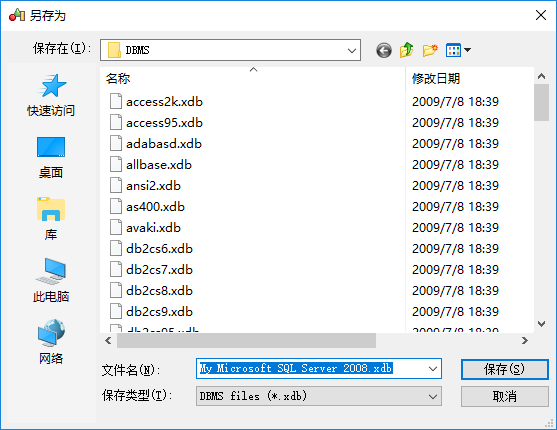
上图默认文件,不需要修改,直接点保存,弹出下图
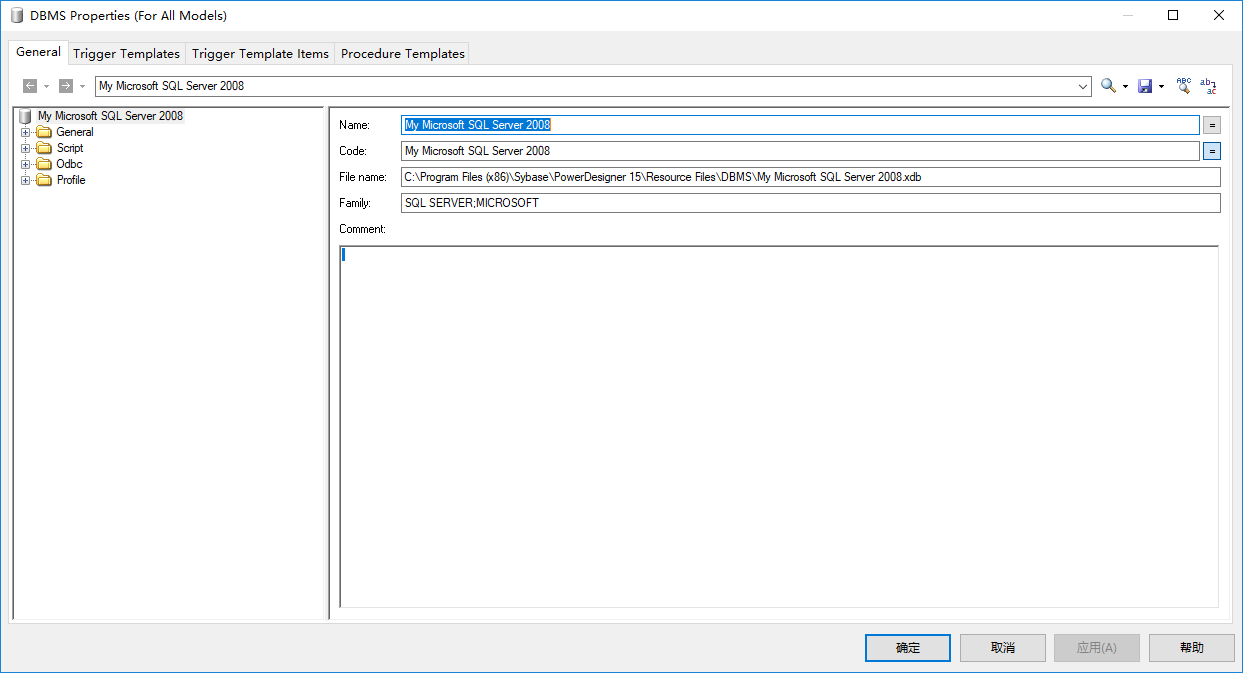
点击展开script->objects->column,选中SqlListQuery,如下图
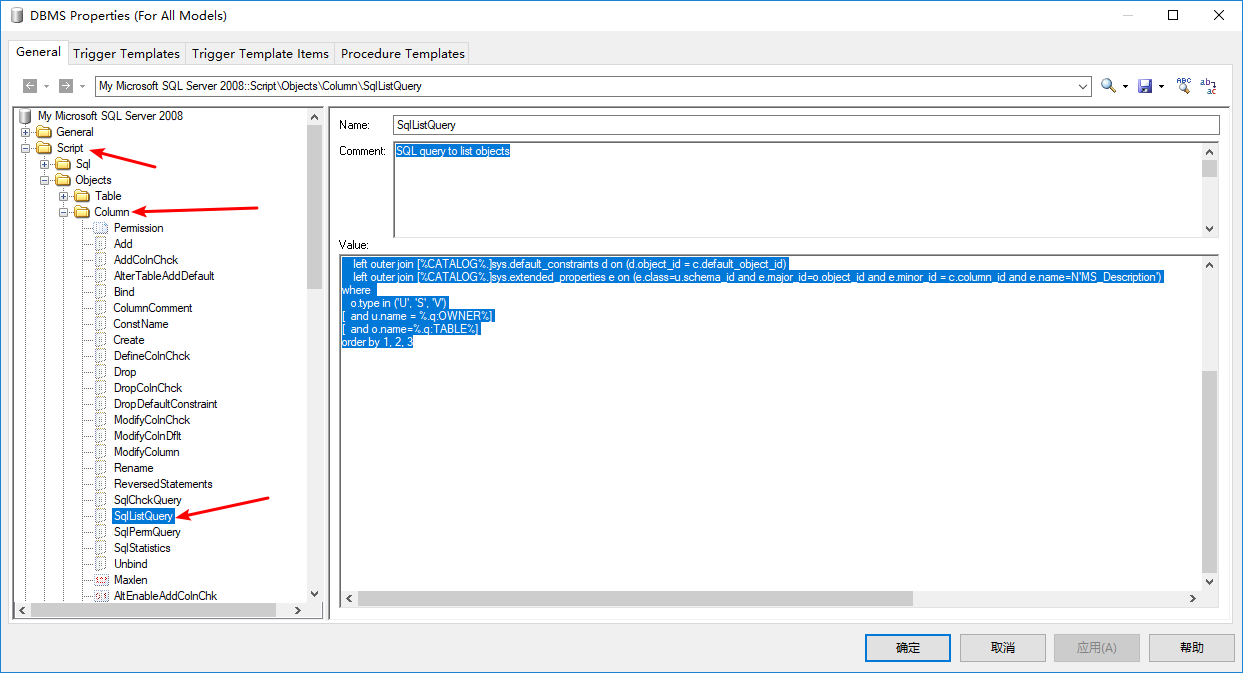
将下面的脚本复制到右边的Value输入框中覆盖原来的脚本,点击确定


{OWNER, TABLE, S, COLUMN, DTTPCODE, LENGTH, SIZE, PREC, COMPUTE, NOTNULL, IDENTITY, DOMAIN, DEFAULT, ExtIdentitySeedInc,COMMENT,COLNNAME, ExtCollation, ExtIdtNotForReplication, ExtDeftConstName, Sparse, FileStream, ExtRowGuidCol}
select
u.name,
o.name,
c.column_id,
c.name,
case when c.system_type_id in (165, 167, 231) and c.max_length = -1 then t.name + ''(Max)'' else t.name end,
c.precision,
case (c.max_length) when -1 then 0 else case when c.system_type_id in (99, 231, 239) then (c.max_length/2) else (c.max_length) end end as colnA,
c.scale,
case(c.is_computed) when 1 then convert(varchar(8000), (select z.definition from [%CATALOG%.]sys.computed_columns z where z.object_id = c.object_id and z.column_id = c.column_id)) else '''' end as colnB,
case(c.is_nullable) when 1 then ''NULL'' else ''NOTNULL'' end,
case(c.is_identity) when 1 then ''identity'' else '''' end,
case when(c.user_type_id <> c.system_type_id) then (select d.name from [%CATALOG%.]sys.types d where d.user_type_id = c.user_type_id) else '''' end as colnC,
convert(varchar(8000), d.definition),
case (c.is_identity) when 1 then convert(varchar, i.seed_value) + '', '' + convert(varchar, i.increment_value) else '''' end as colnD,
convert(varchar(8000), e.value) as colnE,
convert(varchar(8000), e.value) as colnF,
c.collation_name,
case (i.is_not_for_replication) when 1 then ''true'' else ''false'' end,
d.name,
case(c.is_sparse) when 1 then ''true'' else ''false'' end,
case(c.is_filestream) when 1 then ''true'' else ''false'' end,
case(c.is_rowguidcol) when 1 then ''true'' else ''false'' end
from
[%CATALOG%.]sys.columns c
join [%CATALOG%.]sys.objects o on (o.object_id = c.object_id)
join [%CATALOG%.]sys.schemas u on (u.schema_id = o.schema_id)
join [%CATALOG%.]sys.types t on (t.user_type_id = c.system_type_id)
left outer join [%CATALOG%.]sys.identity_columns i on (i.object_id = c.object_id and i.column_id = c.column_id)
left outer join [%CATALOG%.]sys.default_constraints d on (d.object_id = c.default_object_id)
left outer join [%CATALOG%.]sys.extended_properties e on (e.class=u.schema_id and e.major_id=o.object_id and e.minor_id = c.column_id and e.name=N''MS_Description'')
where
o.type in (''U'', ''S'', ''V'')
[ and u.name = %.q:OWNER%]
[ and o.name=%.q:TABLE%]
order by 1, 2, 3选择File→Reverse Engineer→Database 对数据库进行逆向工程,DBMS选择刚才新建的“My Microsoft SQL Server 2008”,点击确定
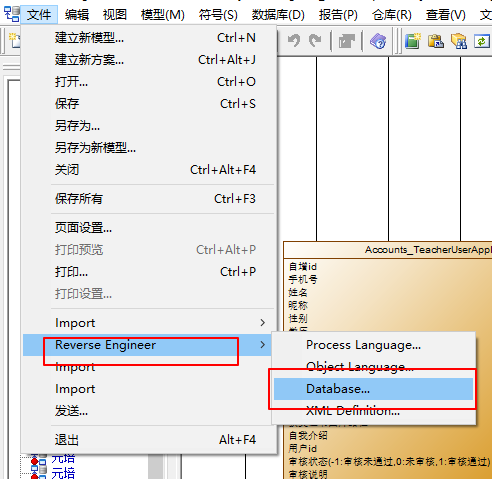
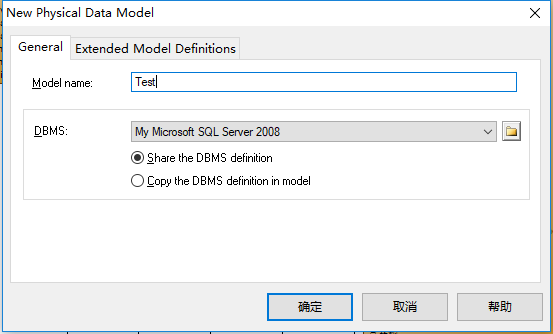
选择使用刚才新建的“My Microsoft SQL Server 2008”
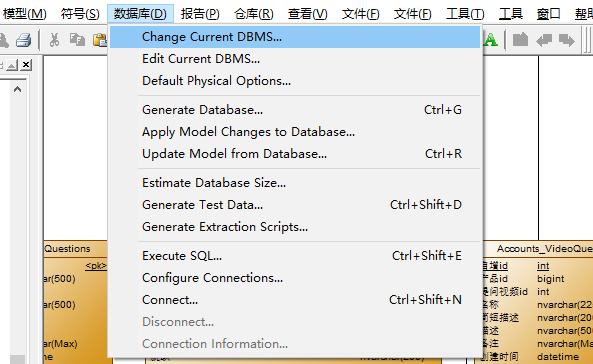
选项按照下图选中的,点击确定
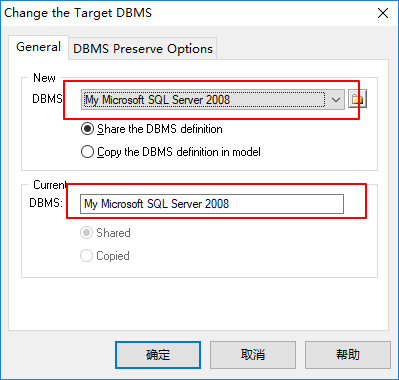
到此修改配置完成,下面开始生产逆向工程
按照下图步骤操作
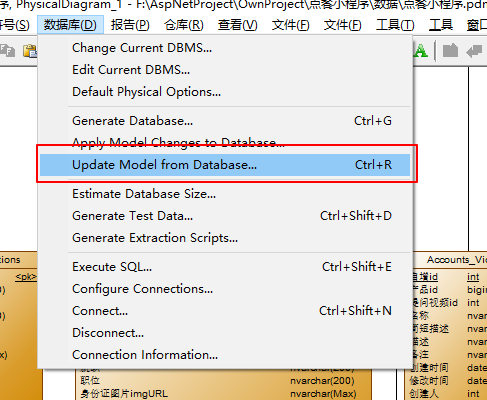
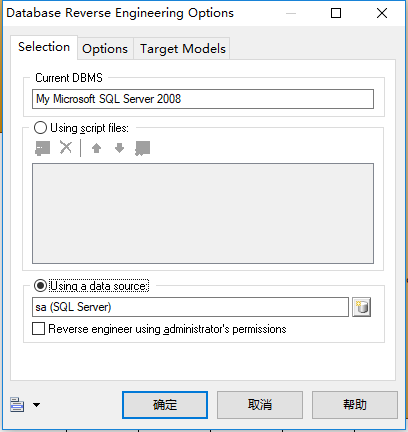
点击确定
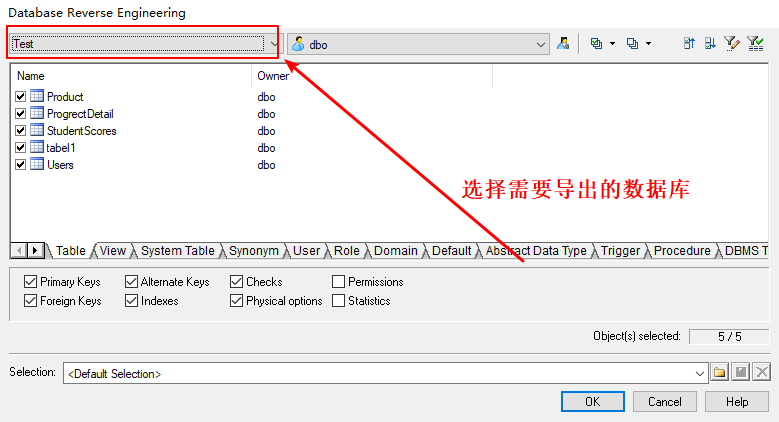
选择数据库点击OK
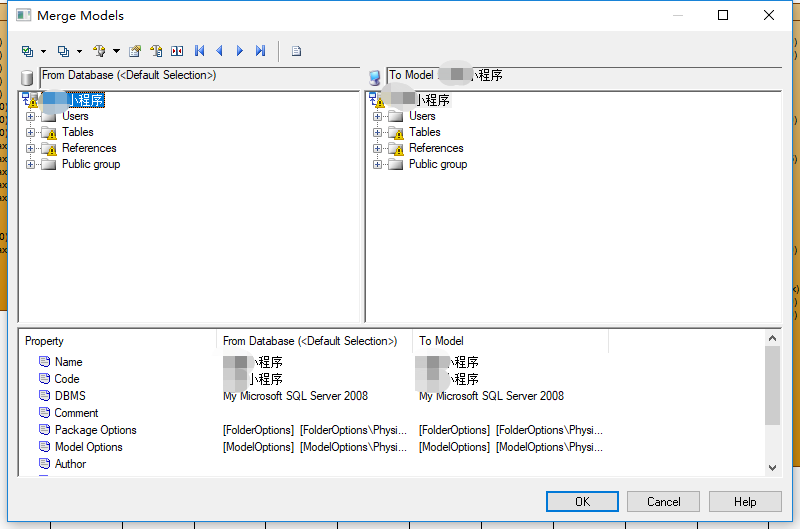
点击OK就可以生产注释的逆向工程
上面步骤数据库表的注释comment没有导出来,下面导出数据库表注释comment
选择菜单:工具→Execute Commands→Edit/Run Script,Run运行vbs脚本即可。
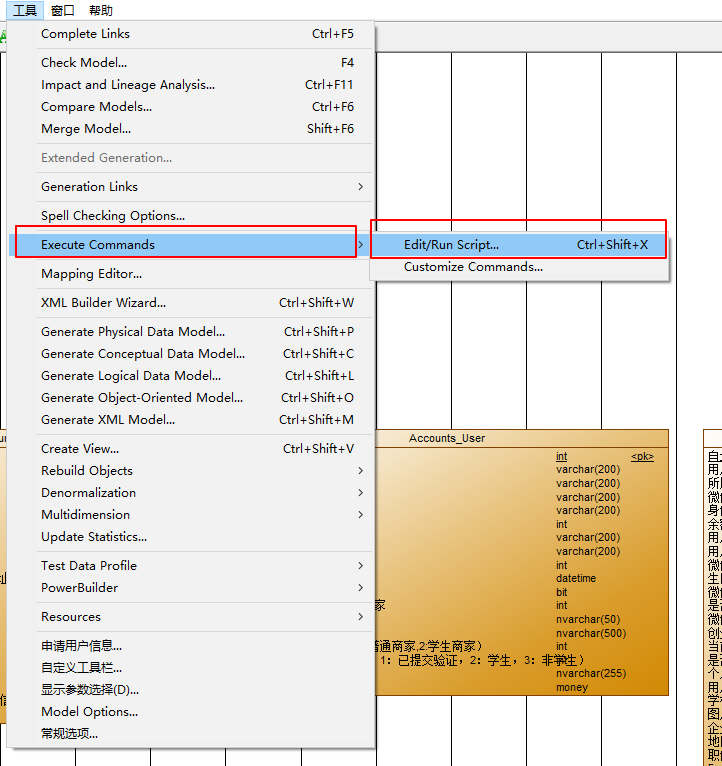
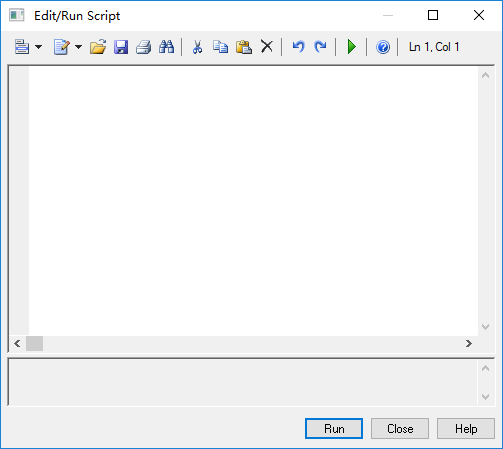
将下面的脚本复制到上图的输入框中,点击run,就可生成表的comment注释了


''把pd中那么name想自动添加到comment里面
''如果comment为空,则填入name;如果不为空,则保留不变,这样可以避免已有的注释丢失.
Option Explicit
ValidationMode = True
InteractiveMode = im_Batch
Dim mdl '' the current model
'' get the current active model
Set mdl = ActiveModel
If (mdl Is Nothing) Then
MsgBox "There is no current Model "
ElseIf Not mdl.IsKindOf(PdPDM.cls_Model) Then
MsgBox "The current model is not an Physical Data model. "
Else
ProcessFolder mdl
End If
'' This routine copy name into comment for each table, each column and each view
'' of the current folder
Private sub ProcessFolder(folder)
Dim Tab ''running table
for each Tab in folder.tables
if not tab.isShortcut then
if trim(tab.comment)="" then ''如果有表的注释,则不改变它.如果没有表注释.则把name添加到注释里面.
tab.comment = tab.name
end if
Dim col '' running column
for each col in tab.columns
if trim(col.comment)="" then ''如果col的comment为空,则填入name,如果已有注释,则不添加;这样可以避免已有注释丢失.
col.comment= col.name
end if
next
end if
next
Dim view ''running view
for each view in folder.Views
if not view.isShortcut and trim(view.comment)="" then
view.comment = view.name
end if
next
'' go into the sub-packages
Dim f '' running folder
For Each f In folder.Packages
if not f.IsShortcut then
ProcessFolder f
end if
Next
end sub点击run,导出的表注释效果如下
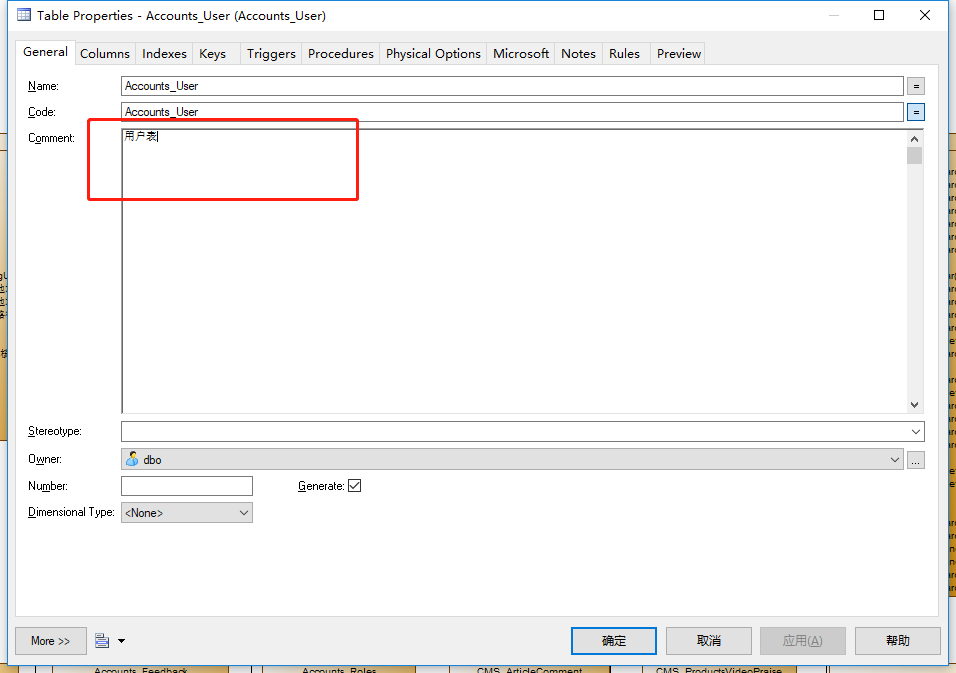
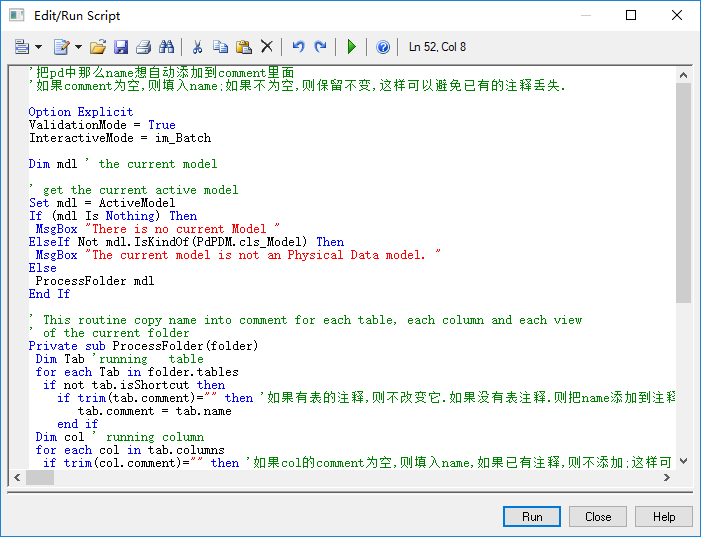
PowerDesigner 15的下载链接: https://pan.baidu.com/s/1ryohBB9RSvKbzxjjaCs69g 提取码: r54q

powerdesigner mysql生成数据库的问题
powerdesingner带有mysql5.0的驱动,但是生成新版本mysql数据库时有些问题
打开数据库菜单里的,编辑当前数据库 
1、自动增长的字段和关键字段问题
解决:在column的add中 auto_increment后面添加primary key,保证自动增加的字段为关键字段
%20:COLUMN% [%National%?national ]%DATATYPE%[%Unsigned%? unsigned][%ZeroFill%? zerofill][ [.O:[character set][charset]] %CharSet%][.Z:[ %NOTNULL%][%R%?[%PRIMARY%]][%IDENTITY%? auto_increment primary key:[ default %DEFAULT%]][ comment %.q:@OBJTLABL%]]
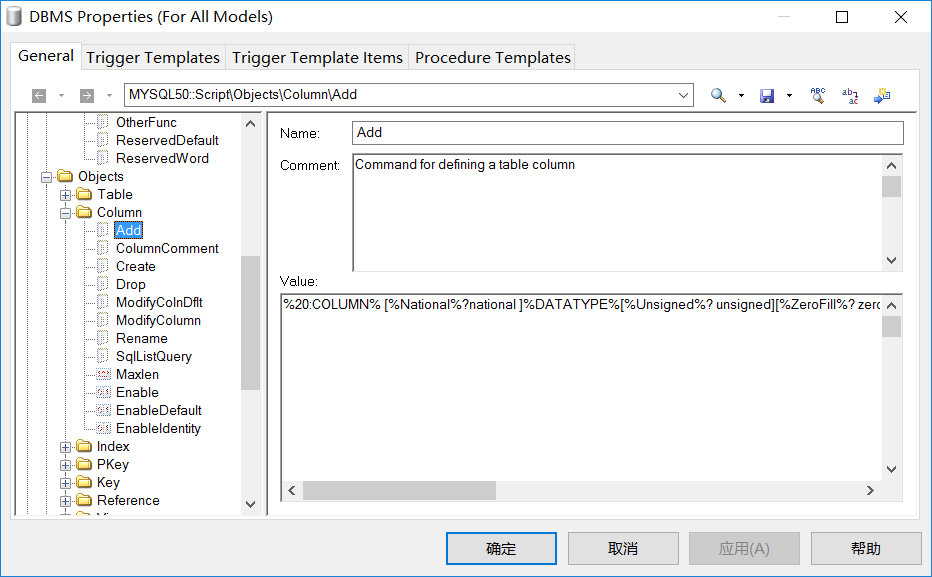
2、视图生成问题
在试图的add中添加:create[ or replace] view %VIEW%[ (%VIEWCOLN%)] as %SQL%


PowerDesigner Windows 下连接数据库及逆向导出表 (Oracle or mysql)
环境:
1、win7 x64 【个人认为,这个环境只要是windows 平台即可】
2、PowerDesigner15
步骤:
一、配置好数据源
二、
2.1、打开 PowerDesigner15;点击File =》 Reverse Engineer =》 Database...
2.2、选择数据库版本 以 ORACLE Version 10g 为例 单击确定
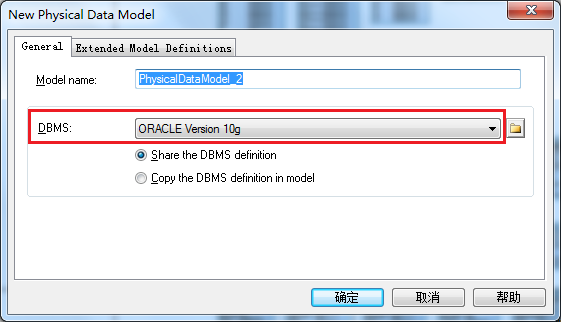
2.3、选择 Using a data source 点击 后面红框框住的图标
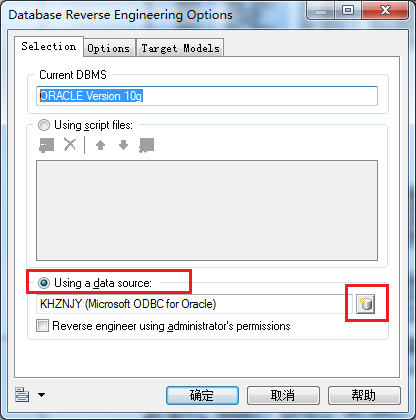
3.4、在红框中选择你所配置的数据源,若尚未配置数据源,点击 Configure 配置数据源,配置据源在第一步中已说明【在此处配置比参考博文中前面多几步,无关紧要,主要配置部分还是一样的,所以不做详细说明】,输入 User ID、 Password;点击 Connect 按钮;
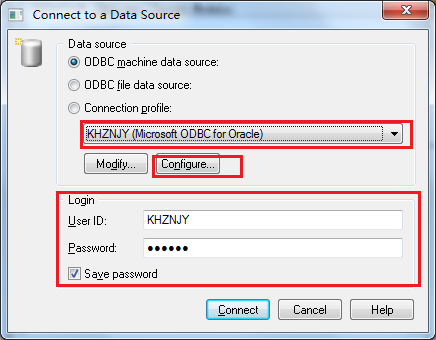
3.5、点击确定,则就连上了 oracle,现在你就可以导出表等操作了。
-------------------------------------------------------------------
若有凝问或错误,请指出, 我好及时改正,让我们一起进步!
email : vinson_bs@126.com
qq : 103 586 2795
敲门砖: 代码谱写人生
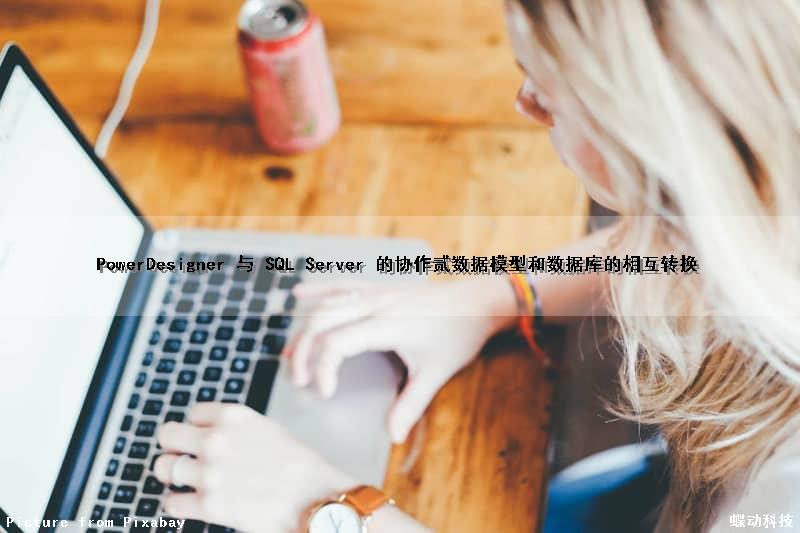
PowerDesigner 与 SQL Server 的协作(贰)数据模型和数据库的相互转换
数据模型转换成数据库
根据 DB 设计生成数据库脚本,“Database”-“Generate Database...”;
设置脚本存放路径和名称,选择“Direct generation”,选择配置好的数据源,“Selection”下可以选择将哪些数据模型转换成表(有数据的表的数据模型可以去掉勾),然后点击“确定”;
如果不是第一次执行该操作,会出现是否覆盖的选项,选择“是”就可以了;
这里会直接进入到脚本执行界面,如果配置的数据源没有更改默认数据库,就需要手动在脚本前加一句“USE DB_Name”,如下图,否则不用更改脚本,点击“Run”,可以看到执行报告,中间可能会遇到下面问题汇总中提到的问题,请参照“问题汇总”解决;
由数据库生成数据模型
首先要做的依然是配置好数据源,默认数据库为你要转成数据模型的数据库;
然后“Database”-“Update Model from Database...”;
选择配置好的数据源,并根据自己的情况做相关的配置(可以什么不用改),然后“确定”;
选择要转成数据模型的表,点击“OK”;
完成后就可以看到想要的东西了;
willem 整理/更新 2016年9月13日14:43:32
关于PowerDesigner连接数据库的实例详解和powerdesigner如何连接数据库的问题我们已经讲解完毕,感谢您的阅读,如果还想了解更多关于PowerDesigner 15进行逆向工程生成数据库图表时,注释的comment的生成,解决PowerDesigner逆向工程没有列注释、powerdesigner mysql生成数据库的问题、PowerDesigner Windows 下连接数据库及逆向导出表 (Oracle or mysql) 、PowerDesigner 与 SQL Server 的协作(贰)数据模型和数据库的相互转换等相关内容,可以在本站寻找。
本文标签:












![[转帖]Ubuntu 安装 Wine方法(ubuntu如何安装wine)](https://www.gvkun.com/zb_users/cache/thumbs/4c83df0e2303284d68480d1b1378581d-180-120-1.jpg)

